
Innholdsfortegnelse:
- Forfatter John Day [email protected].
- Public 2024-01-30 11:25.
- Sist endret 2025-01-23 15:02.
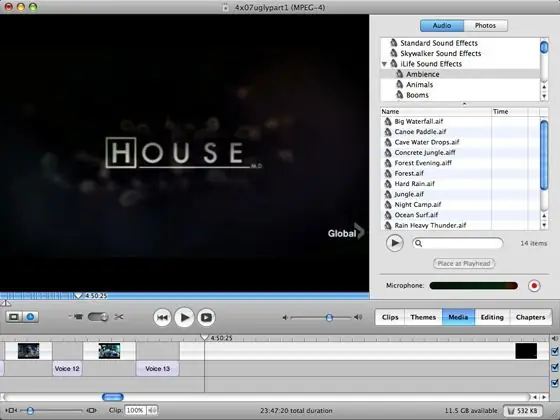
Noen TV -serier er beskrevet (DVS), men mange er ikke det, og hvis du er blind eller synshemmet, kan ting bli litt forvirrende. Du kan få en venn til å skrive ut en beskrivelse (som sa at vennen vil begynne å finne litt for tidkrevende), men innspilling av en lydbeskrivelse fungerer mye bedre og tar mye mindre tid. Her er en opplæring om hvordan du får originalen videosound, med dine egne beskrivelser satt inn i mellom. På slutten vil du ha en mp3 -fil. (som du kan bruke til podcasting) Dette er min første instruks, og jeg setter pris på alle tilbakemeldinger og tips. Jeg kunne ikke legge til bildemerkene på min Windows -maskin (ikke i IE, ikke i Firefox, og de importerte Flickr -bildene gjorde ikke ' fungerer ikke heller..) men det ser ut til å fungere på min Mac, så jeg oppdaterer dem.
Trinn 1: Det du trenger
Hva du trenger.- Mac (beklager, dette kan gjøres på Windows, men det er mye raskere og enklere på en Mac). Programvare trengs:- iMovie '06 (Apple rotet til den senere versjonen, det vil ikke gjøre det). - GarageBand (senere versjon har mulighet til å lagre til mp3, bedre!)- iTunes- valgfritt: Podcast Maker (hvis du vil gjøre det til en podcast er dette det beste programmet noensinne)
Trinn 2: IMovie
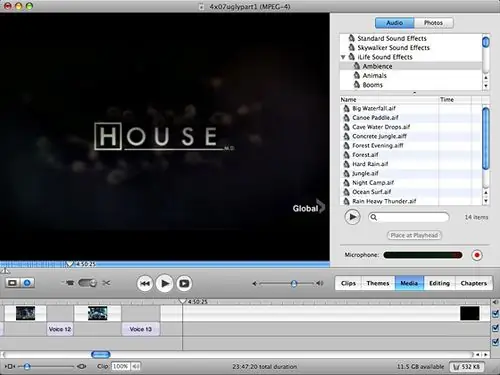
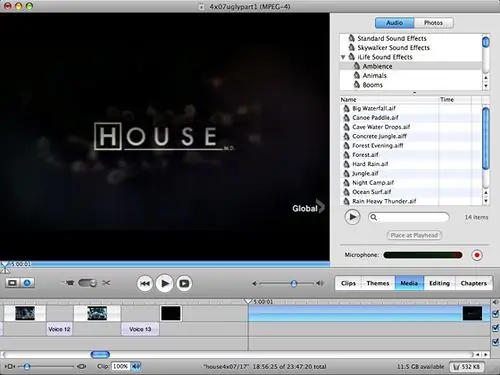
Få episoden du vil beskrive i et format iMovie godtar. Jeg bruker DivX.
Bilde 1: Åpne iMovie, velg "Opprett nytt prosjekt" og sett formatet til MPEG4. Vi blir kvitt videoen senere, så formatet spiller ingen rolle, og MPEG4 tar minst mulig diskplass av alle tilgjengelige alternativer. Vent til DivX er importert og konvertert. Klikk på "Media" og bruk den interne mikrofonen til å ta opp. (Du kan endre dette i Systemvalg -Lyd). Det du sier blir spilt inn på et eget spor under videoen. Veldig veldig praktisk, siden du kan justere volumet til alle de talte delene på slutten, uten at det påvirker video-lydvolumet. Du vil at begge skal være omtrent like. Jeg beskriver noe etter at det har skjedd. For eksempel viser videoen House som går til tavlen og legger stokken over toppen, jeg trykker på Command-T og sier "Huset går til tavlen og setter stokken over toppen". Sett spillehodet på venstre side av "gapet" igjen, og trykk på den røde opptaksknappen ved siden av mikrofonen. Beskriv (det hjelper å først formulere i hodet ditt hva du vil si). Bilde 2: Når du er ferdig, drar du videoen til høyre til venstre, slik at den pent grenser til beskrivelsen. Beskriv resten av episoden. Når du er ferdig, må du huske å lagre den. Trykk deretter på Del - Eksporter til GarageBand.
Trinn 3: GarageBand
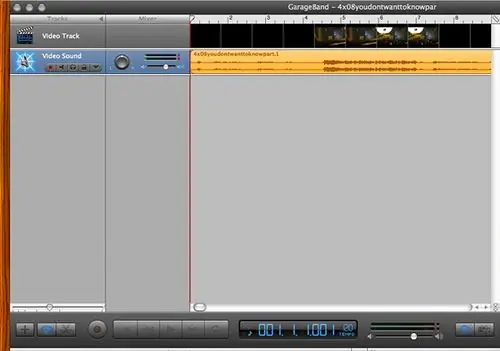
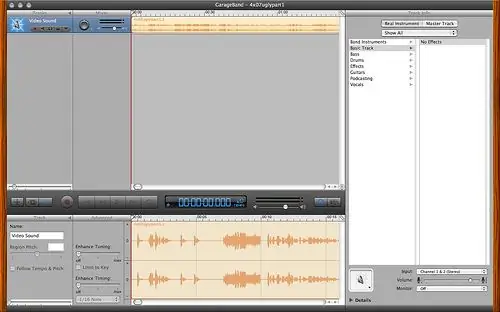
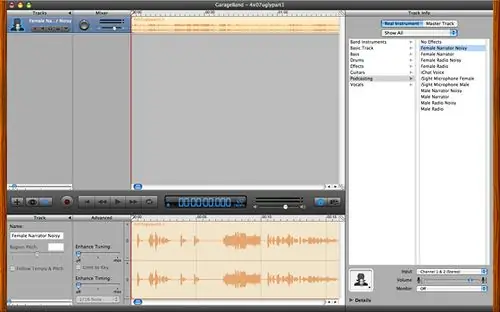
Importeringen vil ta en stund - mate katten/gå med hunden.
Bilde 1 og 2: Lagre (!), Velg videosporet og velg "Slett spor". Den vil spørre deg om du er sikker. Du er. Bilde 3: Hvis du spiller filen, vil du legge merke til at lyden kan bli litt bedre. GarageBand kommer med praktiske forhåndsinnstilte filtre. Klikk på "I" i sirkelen, deretter Podcasting og deretter (avhengig av kjønn) Mann/Kvinne forteller støyende. Søkes umiddelbart. Bilde 4: Valgfritt: Min podcast har den samme introen for hver episode. Dra lyden til høyre for å få plass, trykk på "music icon thingy", og sett inn intromusikken. Dra lyden tilbake til venstre, slik at de blir med. Bilde 5: Kontroller og sørg for at introen er omtrent det samme som beskrivelsen. Hvis ikke juster. (klikk på trekanten, dra dB -glidebryteren opp/ned.) Bilde 6: Juster utgangsvolumet slik at det ikke kommer inn i den røde delen. Velg Del, eksporter sang til disk.
Trinn 4: iTunes
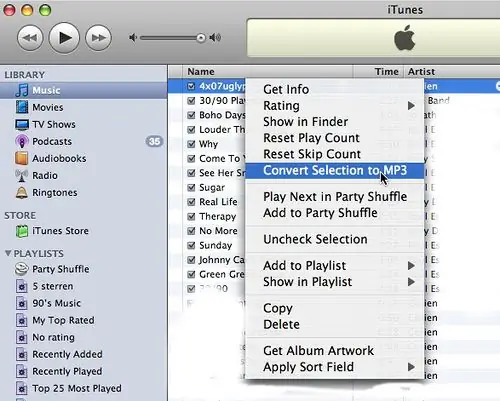
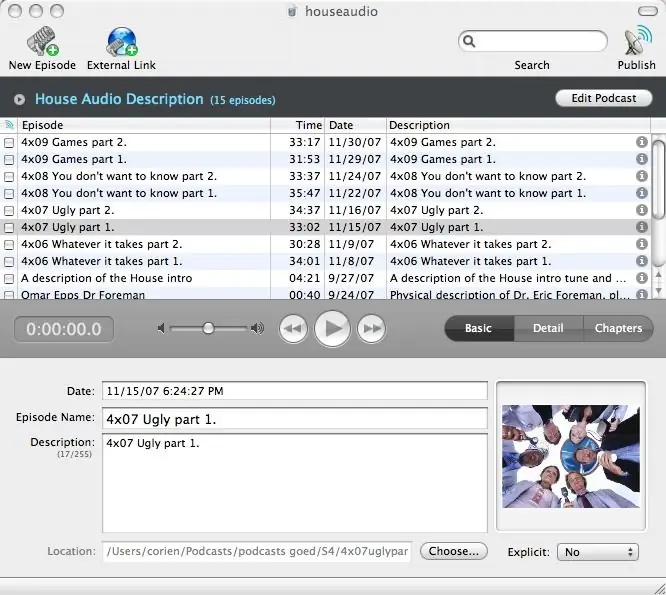
Bilde 1: Åpne iTunes, importer filen og konverter den til mp3. Bilde 2: Denne mp3 -en kan nå deles med andre, og/eller importeres til PodcastMaker. Flere skjermbilder på nettstedet deres.
Anbefalt:
Velkommen til venn: 10 trinn

Welcome to Friend: A Project Created by: Chris Kang, David Kalman, Rick Schutte og Misha Gliwny
Wooden Venetian Blind Nixie Clock Aka Saras lillesøster .: 7 trinn (med bilder)

Trepersienner Nixie Klokke Aka Saras lillesøster .: Jeg har nylig fått tak i noen brukte persienner av tre som var for store til å passe vinduene jeg hadde tenkt å bruke dem på. Etter en grundig omstrukturering av dem, satt jeg igjen med en mengde avskårne seksjoner og beholdt dem for noen fremtidige pr
Opplæring i overklokke for en venn: 7 trinn
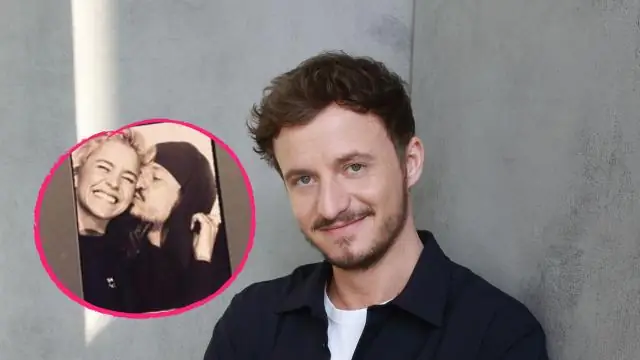
Overklokkeopplæring for en venn: En opplæring i hvordan du overklokker en ASUS Striker II -mobo
Twitchy, din e-waste-venn: 11 trinn (med bilder)
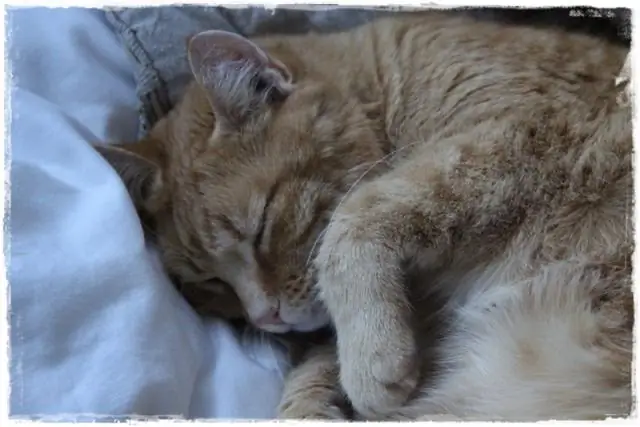
Twitchy, din e-avfallsvenn: Han er renere enn en hamster, og har mer personlighet enn de fleste krypdyr, og er mye smartere enn denne hunden jeg pleide å ha. I tillegg er han laget av useriøs og er veldig morsom å bygge. Den menneskelige befolkningen kan (og uten tvil bør deles) deles i
Hvordan lage en besteforeldres kalender & Utklippsbok (selv om du ikke vet hvordan du skal utklippsbok): 8 trinn (med bilder)

Hvordan lage en besteforeldres kalender & Utklippsbok (selv om du ikke vet hvordan du skal utklippsbok): Dette er en veldig økonomisk (og mye verdsatt!) Feriegave til besteforeldre. Jeg laget 5 kalendere i år for mindre enn $ 7 hver. Materialer: 12 flotte bilder av barnet ditt, barn, nieser, nevøer, hunder, katter eller andre slektninger 12 forskjellige stykker
